Jetzt konfigurieren wir den Kern der sevDesk for Salesforce Applikation: die Synchronisierungstypen für die verschiedenen Objekte. Dazu wählt ihr “Objekteinstellungen” in der sevDesk Anwendung aus. Hier ein korrektes Schema zu haben ist die Basis eines stabilen und leistungsfähigen Systems.
Auf der Seite seht ihr verschiedene Blöcke für verschiedene Objekte (Angebot, Auftragsbestätigung, Rechnung, usw.) mit den entsprechenden Einstellungen.
Der wichtigste Block ist der “Produkt”-Block.
Produkt
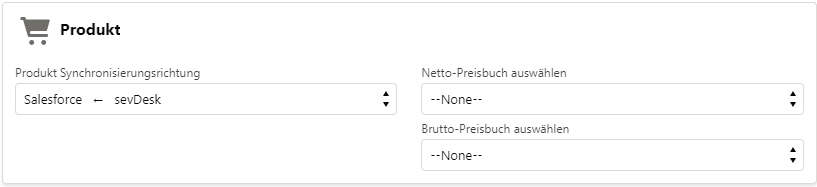
In diesem Block könnt ihr die Synchronisierungsrichtung der Produkte festlegen und das entsprechende Preisbuch für die Preissynchronisierung auswählen.
Es gibt zwei Optionen für die Sync-Richtung:
- Salesforce → sevDesk
- Salesforce ← sevDesk
Damit das Paket funktionieren kann, müsst ihr euch für das System entscheiden, in dem eure Produkte gespeichert werden (Salesforce oder sevDesk). Danach wählt ihr dann je nach System, in dem die Produkte gespeichert werden, die Produkt-Synchronisierungsrichtung aus.
Wann welche Synchronisierungsrichtung wählen?
- Salesforce → sevDesk
Für den Fall angegeben, dass ihr die Produkte in Salesforce erstellt und diese Produkte dann mit sevDesk synchronisiert, indem ihr Bestell-/Angebotsdatensätze mit sevDesk synchronisiert oder die Schaltfläche „An sevDesk senden“ auf dem Layout der Produktseite verwendet.
- Salesforce ← sevDesk
Für den Fall angegeben, dass ihr Produkte in sevDesk erstellt und die Produkte dann mit Salesforce unter Verwendung des Zeitplaners synchronisiert, der auf der sevDesk-Einrichtungsseite konfiguriert werden kann.
Was könnt ihr in den Netto- bzw. Brutto-Preisbuch-Einstellungen auswählen?
Diese Einstellungen ermöglichen es euch, eines der im System vorhandenen Preisbücher als Brutto- bzw. Netto-Preisbuch auszuwählen. Wenn die Synchronisierungsrichtung auf Salesforce ← sevDesk eingestellt ist, wird das ausgewählte Preisbuch mit Preisen aus sevDesk gefüllt. Im Falle der Synchronisierungsrichtung Salesforce → sevDesk werden die Preise aus dem ausgewählten Preisbuch übernommen, wenn die Produkte an sevDesk gesendet werden.
Angebot, Auftragsbestätigung, Lieferschein, Rechnung, Gutschrift
Für jedes dieser Objekte gibt es eine Einstellung für den Sync-Modus. Die Einstellung definiert das Verhalten des Datensatzes beim Senden an sevDesk. Es gibt 3 Optionen für den Sync-Modus:
- PDF in sevDesk und Salesforce generieren
Wenn dieser Synchronisationsmodus ausgewählt ist, wird der Datensatz zunächst als Entwurf mit sevDesk synchronisiert und es ist dann möglich, das PDF-Dokument des Datensatzes in der Vorschau anzuzeigen. Wenn euch das Dokument zusagt, könnt ihr es durch Klicken auf die Schaltfläche „Generieren“ erstellen. Nach dem Klick auf diese Schaltfläche wird das Dokument sowohl in Salesforce als auch in sevDesk generiert.
- PDF in sevDesk und Salesforce generieren, sobald genehmigt
Wenn dieser Synchronisationsmodus ausgewählt ist, wird der Datensatz zunächst als Entwurf mit sevDesk synchronisiert und es ist möglich, eine Vorschau des PDF-Dokuments des Datensatzes anzuzeigen. Wenn das Dokument euch zusagt, muss der Datensatz den konfigurierten Genehmigungsprozess durchlaufen, der durch Klicken auf die Schaltfläche „Zur Genehmigung einreichen“ gestartet werden kann. Das Dokument wird automatisch in Salesforce und sevDesk generiert, wenn der Datensatz erfolgreich genehmigt wurde.
- Datensatz in sevDesk synchronisieren und als Entwurf erstellen, PDF wird nicht generiert
Wenn dieser Synchronisationsmodus ausgewählt ist, wird der Datensatz nur als Entwurf mit sevDesk synchronisiert, ohne weitere Vorschau und Erzeugung des PDF-Dokuments.
Rechnungsstornierung

Mit diesem Block könnt ihr den Synchronisationsmodus für das Objekt Rechnungsstornierung festlegen. Es gibt drei Optionen für den Sync-Modus für die Rechnungsstornierung:
- PDF in sevDesk und Salesforce generieren
Wenn dieser Synchronisationsmodus ausgewählt ist, wird das PDF-Dokument für die Rechnungsstornierung sowohl in Salesforce als auch in sevDesk erst nach Annahme der Stornierung der Rechnung erzeugt.
- PDF in sevDesk und Salesforce generieren, sobald genehmigt
Wenn dieser Synchronisationsmodus ausgewählt ist, wird das PDF-Dokument des Rechnungsstornos sowohl in Salesforce als auch in sevDesk erst nach dem Durchlaufen des konfigurierten Genehmigungsprozesses erzeugt, der durch Klicken auf die Schaltfläche „Zur Genehmigung einreichen“ gestartet werden kann. Wenn der Datensatz für die Stornierung der Rechnung erfolgreich genehmigt wurde, wird das PDF-Dokument automatisch sowohl in Salesforce als auch in sevDesk generiert.
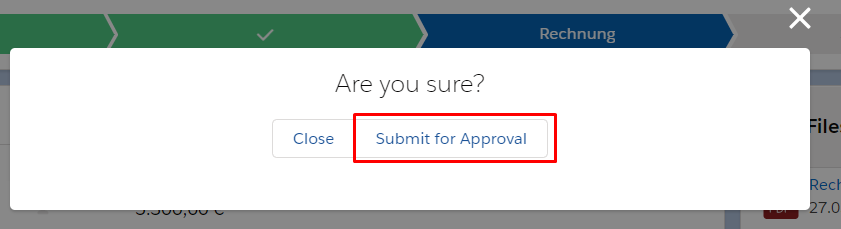
- Rechnung in sevDesk stornieren, ohne PDF in Salesforce zu generieren
Wenn dieser Synchronisationsmodus ausgewählt ist, wird das PDF-Dokument für den Rechnungsstorno nur in sevDesk generiert, und auch nur, nachdem der Storno der Rechnung akzeptiert wurde.



